WhatsApp Yedekleme Kapatma Nasıl Yapılır? (Kesin Çözüm)
WhatsApp yedekleme kapatma, gerek internetin fazla harcanması; gerekse şarjın kısa sürede bitmesi nedeniyle birçok kişi tarafından araştırılmaktadır. Daha uzun şarj süresi ve internet tasarrufu için siz de otomatik yedeklemeyi kapatabilirsiniz.
Uygulama, kullanıcılarının sohbet geçmişlerini ve multimedya dosyalarını otomatik olarak yedeklemek için bulut tabanlı bir depolama alanı sunar. Ancak, her kullanıcı bu özelliği kullanmak istemeyebilir. Bu özelliği kullanmak istemeyen kullanıcılar için adım adım WhatsApp yedekleme kapatma işlemlerini adım adım paylaştık. Uygulama da takıldığınız noktada yorumlar kısmından bizlerle iletişime geçebilirsiniz.
WhatsApp Yedekleme Kapatma
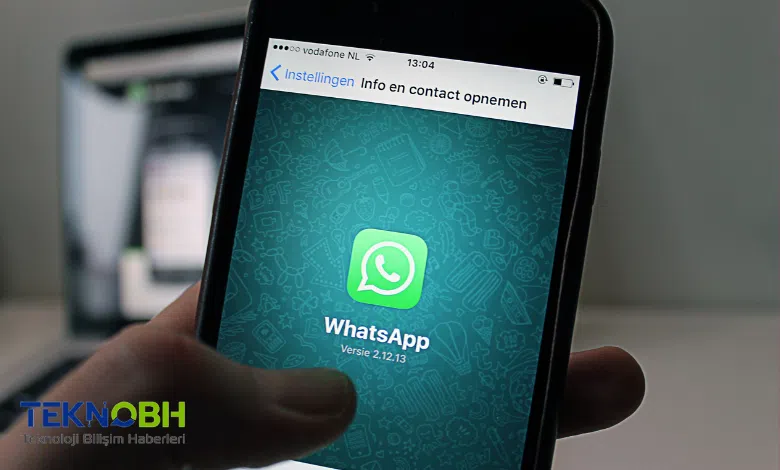
WhatsApp yedeklemeyi kapatmak için hem Android hem de iOS cihazlarda izlenmesi gereken adımların bulunduğu aşağıdaki tabloya göz atabilirsiniz. Bu tablo, her iki platform için de yedeklemeyi kapatma sürecini basit ve anlaşılır hale getirir.
| Adım | Android için Whatsapp yedekleme kapatma | iOS için Whatsapp yedekleme kapatma |
| 1 | WhatsApp’ı açın | WhatsApp’ı açın |
| 2 | Ayarlar’a gidin | Ayarlar’a gidin |
| 3 | Sohbetler’e dokunun | Sohbetler’e dokunun |
| 4 | Sohbet yedeği’ne dokunun | Sohbet yedeği’ne dokunun |
| 5 | Otomatik yedekleme seçeneğini kapatın | Otomatik yedekleme seçeneğini kapatın |
Whatsapp Yedekleme Kapatma Adımları
Aşağıda yer alan adımları uygulayarak, birkaç dakika içerisinde Whatsapp yedekleme kapatma işlemini tamamlamanız mümkündür. Bu işlemleri yaparken cihazınızda aktif bir internet bağlantısı olmasına dikkat etmelisiniz.
- Telefonunuzda bulunan WhatsApp uygulamasını açın. Eğer uygulamayı henüz indirmediyseniz, Google Play Store (Android) veya App Store (iOS) üzerinden indirebilirsiniz.
- Uygulamanın ana ekranında sağ üst köşede bulunan üç nokta simgesine (Android) veya alt menüde bulunan Ayarlar’a (iOS) dokunarak Ayarlar menüsünü açın.
- Ayarlar menüsünde yer alan “Sohbetler” seçeneğine dokunun. Bu, sohbet ayarlarınızı ve seçeneklerinizi düzenlemenize olanak tanır.
- Sohbetler menüsünde bulunan “Sohbet yedeği” seçeneğine dokunun. Bu, yedekleme ayarlarını ve seçeneklerinizi düzenlemenize olanak tanır.
- Sohbet yedeği menüsünde “Otomatik yedekleme” seçeneğini bulun ve bu seçeneği “Kapalı” durumuna getirin.
Android cihazlarda, “Yedekleme yap” seçeneğinin altında bulunan açılır menüden “Asla” seçeneğini seçerek otomatik yedeklemeyi kapatın. iOS cihazlarında ise “Otomatik yedekleme” seçeneğinin altında bulunan açılır menüden “Asla” seçeneğini seçin.
Yukarıdaki adımları tamamladıktan sonra, WhatsApp yedeklemeleri artık otomatik olarak yapılmayacaktır. Böylece, kişisel verilerinizin ve sohbet geçmişinizin güvenliğini ve gizliliğini sağlama konusunda daha fazla kontrol sahibi olursunuz. Unutmayın ki yedekleme seçeneğini kapatmak, mevcut yedeklerinizi silmez ve manuel olarak yedekleme yapma seçeneğini etkilemez. Dilediğiniz zaman yine aynı adımlarla otomatik yedeklemeyi aktif hale getirebilirsiniz.
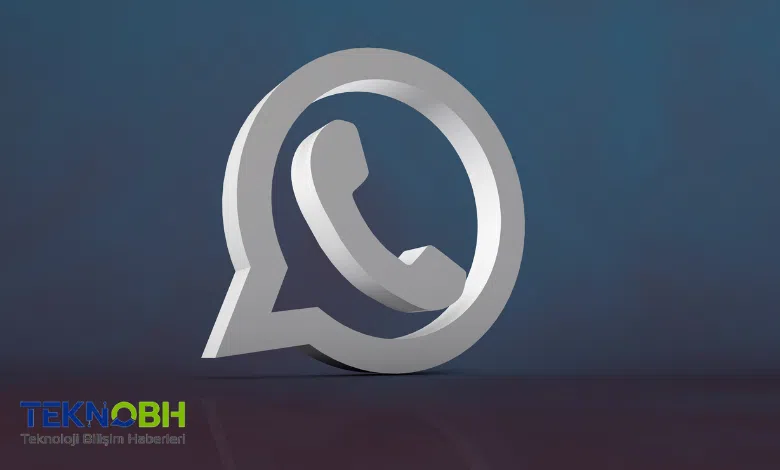
Manuel Yedekleme Yapma
Whatsapp yedekleme kapatma yapmanıza rağmen, sohbet geçmişinizi ve multimedya dosyalarınızı manuel olarak yedeklemek isteyebilirsiniz. Eğer manuel yedekleme yapmak istiyorsanız, aşağıda yer alan adımları sırasıyla uygulamanız gerekecektir.
- WhatsApp’ı açın ve Ayarlar’a gidin.
- Sohbetler’e dokunun, ardından Sohbet yedeği’ne dokunun.
- “Şimdi yedekle” veya “Yedekle” seçeneğine dokunun. Bu, mevcut sohbetlerinizin ve multimedya dosyalarınızın yedeğini alacaktır.
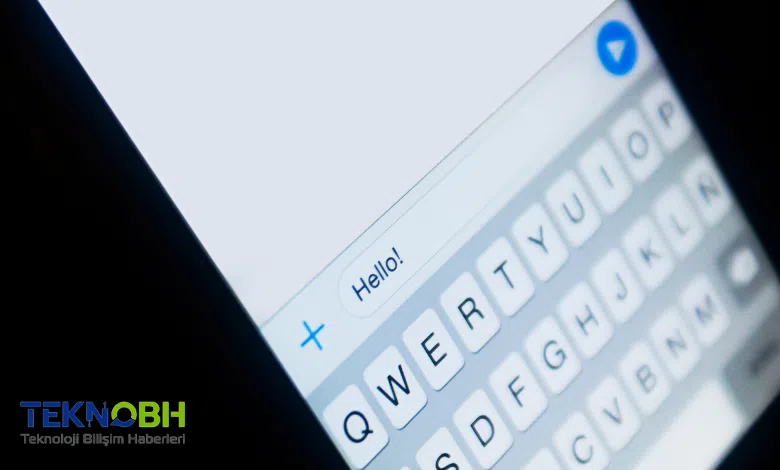
WhatsApp yedeklemelerini kapatma veya manuel olarak yedekleme yapma seçeneği, kullanıcıların kişisel verilerini ve sohbet geçmişlerini nasıl yönetmek istediklerine karar vermelerine olanak tanır. Yedekleme seçeneklerini düzenlemek, uygulamanın esnekliğini ve kullanıcı dostu olma özelliklerini gösterir. Yedekleme tercihlerinizi düzenleyerek, WhatsApp’ın size ve ihtiyaçlarınıza en uygun şekilde çalışmasını sağlayabilirsiniz.
Neden Whatsapp Yedeklemelerini Kapatmalısınız?
WhatsApp yedeklemelerini kapatma nedenleri arasında gizlilik, veri kullanımı ve depolama alanı gibi faktörler bulunur. Bununla birlikte, yedeklemelerin önemli avantajları olduğunu da unutmamak gerekir.
Kullanıcılar, yedeklemeleri kapatma kararını alırken hem avantajları hem de dezavantajları göz önünde bulundurmalıdır. WhatsApp uçtan uca şifreleme kullanarak mesajlarınızın güvenliğini sağlar, ancak yedeklemeler bulut depolama hizmetlerinde daha zayıf bir şekilde şifrelenmiş olarak saklanabilir.
Bu durum, yedeklerin hassas bilgilerin açığa çıkması riskine yol açabilir. Ayrıca, yedekleme işlemi veri kullanımını ve depolama alanını artırarak cihazınızın performansını etkileyebilir.
WhatsApp mesaj gitmiyor bağlantısı üzerinden ilgili içeriğimize ulaşabilirsiniz. Ayrıca WhatsApp uygulamasında silinen mesajları geri getirme adımlarını da uygulayarak yanlışlıkla silmiş olduğunuz mesajları geri getirebilirsiniz.
Sıkça Sorulan Sorular
WhatsApp yedekleme nasıl iptal edilir?
WhatsApp yedeklemeyi iptal etmek için Ayarlar > Sohbetler > Sohbet Yedeği’ne gidip, yedekleme sıklığını “Asla” olarak ayarlayın.
WhatsApp yedekleme kapatınca ne olur?
WhatsApp yedekleme kapatıldığında, yeni mesajlar ve medya otomatik olarak yedeklenmeyecek, bu nedenle veri kaybı riski oluşacaktır.
Yedeklemeyi nasıl iptal edebilirim?
Yedeklemeyi iptal etmek için uygulamanın Ayarlar menüsünde yedekleme sıklığını “Asla” seçeneğine değiştirin.
Yedeklemeyi nasıl durdurabilirim?
Yedeklemeyi durdurmak adına, WhatsApp Ayarları’ndan yedekleme sıklığını “Asla” olarak ayarlayarak işlemi tamamlayabilirsiniz.





